Как спланировать первое приложение для фронтальных операций
Это краткое руководство упростит процесс создания приложения для фронтальных операций.
Используете ли вы в настоящее время документы PDF или Excel для передачи инструкций своим операторам?
Или для обмена передовым опытом по отдельным операциям в цехе вы полагаетесь на племенной опыт?
Если вы используете один из этих распространенных методов, то вам, возможно, придется потратить дополнительное время на разработку плана преобразования ваших процессов в приложения для оперативного управления.
Данное руководство покажет вам, как создать "диаграмму технологического процесса", или визуальную карту всех этапов, входящих в отдельную операцию, и как перенести ее в приложение для фронтальных операций.
Ее можно использовать для наглядных инструкций, планов контроля, проверок качества и других общих процедур. Ее также можно использовать для объединения документов, которые ранее были разделены.
После создания этой диаграммы вы сможете создать приложение для фронтальных операций за гораздо меньшее время.
Создание приложения для процесса сборки радиоприемника
Приведем пример процесса сборки радиоприемника:
В этом руководстве вы узнаете, как создать блок-схему для своих процессов, а также научитесь соотносить эти концепции с отдельными функциями в Tulip.
Ниже приводится последовательность действий, состоящая из трех частей:
- Построение диаграммы потоков процессов
- Превращение диаграммы в скелет фронтальной операции, которая следует за диаграммой
- Добавьте контент на каждый шаг приложения.
Основные части диаграммы технологического процесса
В диаграмме технологического процесса есть четыре типа шагов:
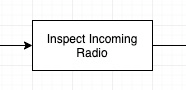
Действия, которые обозначаются рамкой
Решения, которые изображаются ромбом
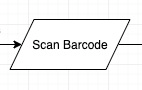
Входы, которые изображаются параллелограммом
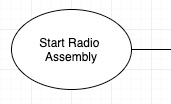
Начальная/конечная точки, изображаемые кружком.
Вот конкретный участок диаграммы, на котором показаны все 4 варианта:
Действия - это отдельные шаги, которые должен выполнить оператор.
Решения - это подсказки оператору, позволяющие определить, следует ли ему продолжить выполнение того или иного шага. Например, если оператор столкнулся с дефектом, возможно, следует направить его в цикл доработки для его устранения, прежде чем продолжить процесс.
Входы - это этапы, на которых оператор должен ввести данные, например, номер заказа, штрих-код или вес детали.
Начальная/конечная точки связывают оператора с другим документированным процессом. Этот процесс должен иметь собственную схему технологического процесса.
Все эти элементы связаны между собой направленными стрелками, которые указывают на последовательность шагов.
Действие: Перед созданием первого приложения нарисуйте диаграмму технологического процесса для одной операции на вашем предприятии, используя карандаш и бумагу или онлайн-инструменты, такие как Draw.io или Visio. (Ожидаемое время: не более 1 часа)
Чтобы упростить работу, можно скопировать эту диаграмму из Draw.io через "Файл" -> "Сделать копию", чтобы начать строить свою первую диаграмму.
Создание скелета приложения в Tulip
Теперь вы готовы к созданию приложения для одной операции.
В общих чертах, вот как можно преобразовать вашу диаграмму в приложение. Всегда есть исключения, но это руководство должно охватывать все базовые и промежуточные приложения.

Чтобы создать скелет приложения, необходимо войти в учетную запись Tulip и продублировать предварительно созданное приложение-шаблон "Tulip Terminal", что позволит легко начать добавлять шаги. При желании можно изменить содержимое существующих шагов. (Ожидаемое время: 5 мин.)
Если вы хотите получить полное руководство по возможностям Tulip Terminal, прочтите это руководство (необязательно).
Для каждого действия (квадрат) на вашей диаграмме создайте обычный Шаг
Для каждого Входа (параллелограмм) добавьте Шаг формы.
Для каждой начальной/конечной точки (круг) добавьте шаг с кнопкой Завершить Оператору также может потребоваться перенаправление в новое приложение для запуска другого процесса. Если вы используете терминал Tulip Terminal, кнопка завершения уже имеется на каждом шаге.
Для каждой стрелки направления добавьте кнопку на активном шаге, чтобы перевести оператора на другой шаг. Если вы используете терминал Tulip Terminal, то на каждом шаге уже есть кнопка "Следующий/Назад".
Для каждого решения (ромба) на вашей диаграмме мы создадим триггер в следующем разделе.
После того как вы создали шаг или кнопку, соответствующую каждому шагу на вашей диаграмме, вы можете приступать к добавлению контента и отслеживанию данных с помощью приложения.
Вот как это может выглядеть:
Преобразование диаграммы потоков процессов в приложение для фронтальных операций
Создание шагов
Эти три типа шагов дадут вам общий обзор, но не дадут никаких указаний по созданию самого приложения.
Для каждого шага необходимо ответить на три основных вопроса:
- Что должен сделать оператор? Описать процесс коротким предложением с текстом
- Как он узнает, правильно ли он поступает? Можете ли вы показать изображение или видео? Помните, что картинка стоит тысячи слов.
- Какие данные необходимо отслеживать? И кто будет собирать эти данные - человек или IoT-устройство?
Начиная с шага 1 в вашем приложении, пройдитесь по каждому шагу и ответьте на эти три вопроса. Если вам удобно работать с редактором приложений, вы можете приступить к созданию каждого шага.
Действие: Чтобы освоить редактор приложений, пройдите учебное пособие Tulip Basics, которое загружается в ваш аккаунт (20 минут).
Вот как клиенты Tulip обычно отвечают на каждый из этих вопросов в рамках каждого шага:
- Добавить текст с инструкциями через панель виджетов
- Использовать медиа, чтобы показать хорошие/плохие примеры с помощью встроенных изображений, видео, GIF и т.д. с помощью панели виджетов
- Используйте **переменные для отслеживания отдельных точек данных. Обратите внимание: эти переменные необходимо создать и сохранить в триггере. Это можно сделать с помощью триггера Button.
Вот пример одного полного шага:
Action Item: Добавьте это содержимое к каждому шагу, если вы умеете работать с редактором приложений (ожидаемое время: 1+ час).
Добавление логики приложения
Наконец, необходимо настроить триггеры для Decisions. Эти триггеры позволят вам создать динамическую логику во всем приложении, зависящую от нажатия кнопки оператором. Скорее всего, вы захотите отслеживать результат принятия решения, поэтому вам потребуется знание хранения значений в переменных.
Вот один триггер, который срабатывает, когда оператор не слышит звука из рации, и отправляет оператора на серию шагов аудита:
В переменной defect_id сохраняется значение, указывающее на то, что оператор столкнулся с дефектом.
Вот пример скриншотов шагов, которые соответствуют первым 4 шагам приведенной выше диаграммы:
Пункт действий: Проанализируйте каждое решение на диаграмме технологического процесса и убедитесь, что вы создали триггер, который будет направлять операторов на правильные шаги для каждого из них (ожидаемое время: 1+ час).
Примечания и дальнейшие шаги
Если вы планируете использовать IoT-устройства для управления, то сначала вам необходимо приобрести пограничное устройство. Затем ознакомьтесь с этим руководством по Tulip + Edge Devices, чтобы узнать, как использовать ваше конкретное устройство с Tulip.
Дополнительные ресурсы
- Как использовать терминал Tulip
- Как использовать базовую раскладку
- Как создавать и использовать переменные
Вы нашли то, что искали?
Вы также можете зайти на community.tulip.co, чтобы задать свой вопрос или узнать, сталкивались ли другие с подобным вопросом!
